ทำไม iPhone ของฉันถึงสั่นโดยสุ่ม? แก้ปัญหาง่ายๆ
คุณเคยสังเกตเห็นไหมว่า ไอโฟนสั่นแบบสุ่ม โดยไม่มีการแจ้งเตือน? คุณอาจรู้สึกสูญเสียที่จะตรวจสอบ iPhone ของคุณแต่ก็ไม่พบข้อความใดๆ ปรากฏขึ้น ทำไม iPhone จึงสั่นผิดปกติ บทความนี้จะอธิบายว่าทำไมจึงทำให้คุณเข้าใจผิด นอกจากนี้คุณยังสามารถเรียนรู้ 5 วิธีในการแก้ไข iPhone ของคุณสั่นโดยสุ่มและทำให้คุณสบายใจขึ้นได้
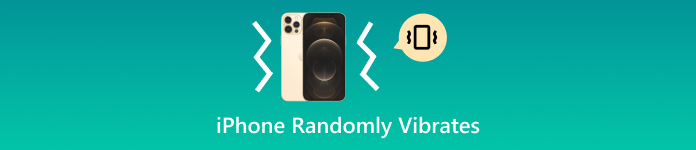
ในบทความนี้:
ส่วนที่ 1: สาเหตุที่เป็นไปได้ว่าทำไม iPhone จึงสั่นแบบสุ่ม
2 สาเหตุหลักที่จะทำให้ iPhone ของคุณสั่นอย่างสุ่มเกินกว่าที่คุณจะคำนวณได้ - ข้อผิดพลาดของระบบและการตั้งค่าที่ไม่เหมาะสม
ข้อผิดพลาดของระบบ
หากคุณมักจะระบายแบตเตอรี่ iPhone ของคุณหรือติดตั้งแอพจากแหล่งที่ไม่รู้จัก iPhone ของคุณจะสะสมข้อบกพร่องของระบบและในที่สุดก็ทำให้เกิดปัญหาที่ไม่คาดคิด เช่น iPhone ของคุณสั่นโดยสุ่มโดยไม่มีการแจ้งเตือน
การตั้งค่าที่ไม่เหมาะสม
หากคุณไม่ได้ตั้งค่าการแจ้งเตือนบน iPhone ให้ดี คุณอาจพบว่า iPhone สั่นโดยสุ่มโดยไม่มีข้อความแจ้งเตือนทันที ซึ่งอาการนี้มักเกิดขึ้นเมื่อมีการแจ้งเตือนหลายรายการเข้ามาพร้อมกัน
ตอนที่ 2: วิธีที่ง่ายที่สุดในการแก้ไข iPhone สั่นแบบสุ่ม
เมื่อคุณพบว่า iPhone ของคุณมีปัญหาเกี่ยวกับระบบมากมาย และทำให้ iPhone ของคุณสั่นผิดปกติ การดำเนินการทันทีที่คุณควรทำคือหันไปใช้ Apeaksoft iOS System Recovery โปรแกรมนี้สามารถล้างข้อผิดพลาดและจุดบกพร่องของระบบทั้งหมดได้อย่างง่ายดาย เพื่อให้คุณแก้ไขปัญหาการสั่นของ iPhone ได้อย่างง่ายดาย สิ่งที่จะทำให้คุณประทับใจก็คือโปรแกรมนี้ต้องการเพียงสาย USB และคลิกไม่กี่ครั้งเพื่อลบปัญหาของระบบทั้งหมด รวมถึงปัญหาหน้าจอหรืออุปกรณ์ที่เกี่ยวข้อง
ปล่อย การกู้คืนระบบ iOS ของ Apeaksoft และเชื่อมต่อ iPhone ของคุณเข้ากับคอมพิวเตอร์ คุณสามารถคลิก เริ่ม ปุ่มสำหรับเริ่มการแก้ไขการสั่นแบบสุ่มของ iPhone ของคุณ
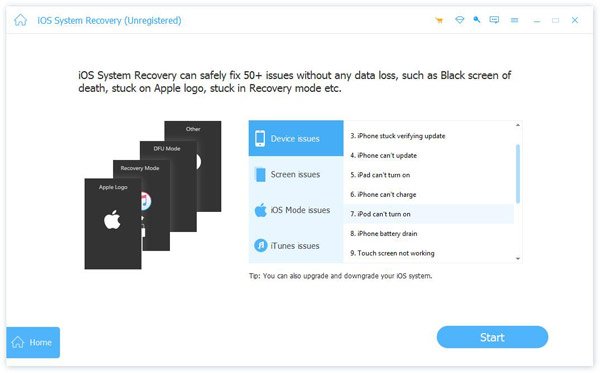
คุณสามารถคลิก การแก้ไขด่วนฟรี ปุ่มเพื่อแก้ไขปัญหา iPhone ของคุณอย่างรวดเร็ว จากนั้นปัญหา iPhone สั่นแบบสุ่มอาจได้รับการแก้ไข หากไม่เป็นเช่นนั้น คุณสามารถคลิกปุ่ม แก้ไข ปุ่มเพื่อดำเนินการต่อ
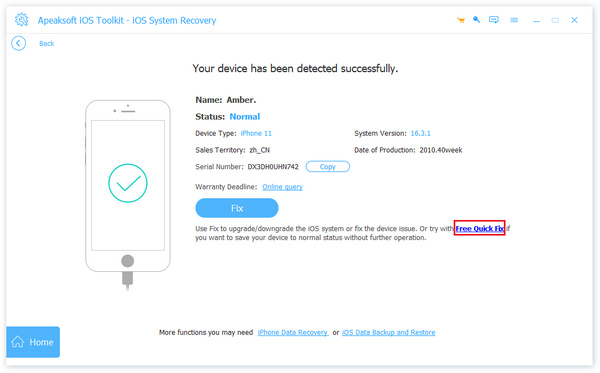
ในหน้าต่างใหม่นี้ หากคุณเลือก โหมดมาตรฐาน ปุ่มเพื่อแก้ไขปัญหา iPhone ของคุณสั่นแบบสุ่ม หากคุณคิดว่า iPhone ของคุณมีข้อผิดพลาดของระบบจำนวนมาก ให้เลือก โหมดขั้นสูง และคลิก แก้ไข ปุ่ม.
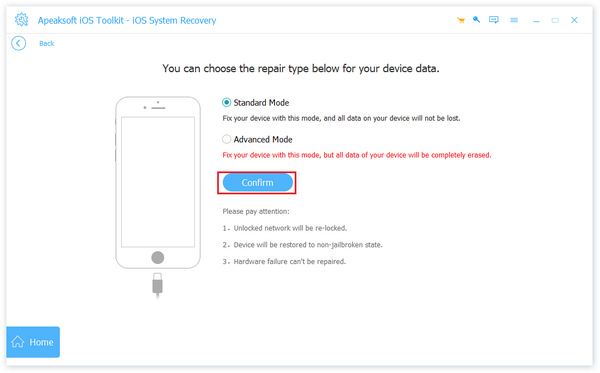
คุณควรดาวน์โหลดแพ็คเกจเฟิร์มแวร์ของระบบ iOS หลังจากนั้นโปรแกรมจะลบปัญหาของระบบ คุณสามารถแก้ไขปัญหา iPhone ของคุณที่สั่นแบบสุ่มได้
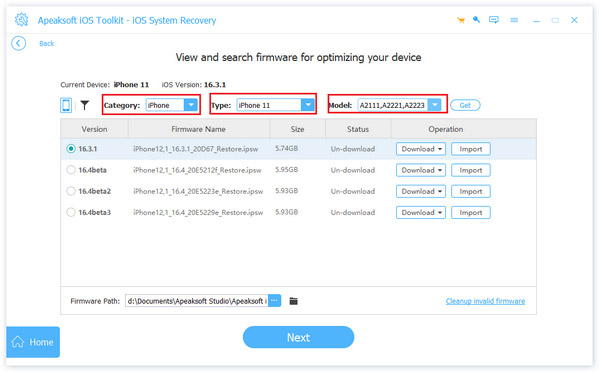
ส่วนที่ 3: วิธีแก้ปัญหา iPhone สั่นบนอุปกรณ์โดยสุ่ม
หากไม่มีปัญหาเกี่ยวกับระบบแต่ iPhone ของคุณสั่นเองโดยสุ่ม สาเหตุอาจเกิดจากการตั้งค่าที่ไม่ถูกต้องหรือบั๊กที่มีอยู่ คุณสามารถเรียนรู้ 4 วิธีด้านล่างเพื่อแก้ไขปัญหา iPhone ของคุณสั่นเองโดยสุ่ม
1. รีสตาร์ท iPhone ของคุณ
เมื่อคุณพบว่า iPhone ของคุณสั่นโดยสุ่มโดยไม่มีการแจ้งเตือน คุณอาจรีสตาร์ท iPhone เพื่อลองแก้ไขปัญหานี้ เมื่อคุณพบปัญหาที่ไม่ทราบสาเหตุบนอุปกรณ์ดิจิทัล การรีบูตเครื่องเป็นวิธีที่รวดเร็วและปลอดภัย เพียงลองใช้วิธีนี้เพื่อทดสอบว่าคุณสามารถแก้ไขปัญหา iPhone ของคุณสั่นโดยไม่มีข้อความได้หรือไม่
2. เปิดใช้งานการแจ้งเตือนภาพ
บางครั้ง iPhone ของคุณสั่นโดยไม่ทราบสาเหตุ นั่นเป็นเพราะอุปกรณ์ค้างและไม่แสดงเนื้อหาที่มองเห็นได้เมื่อสั่น คุณสามารถเปิดใช้คุณสมบัติการแจ้งเตือนด้วยภาพเพื่อบังคับให้ iPhone แสดงการแจ้งเตือนที่จำเป็น
เปิด การตั้งค่า แล้วแตะ การแจ้งเตือน ปุ่ม เลือกแอปที่อาจทำให้ iPhone ของคุณสั่น จากนั้นเปิดใช้งาน อนุญาตการแจ้งเตือน สำหรับแอป
จากนั้นเปิดเครื่อง ล็อกหน้าจอ, ศูนย์การแจ้งเตือน, และ แบนเนอร์ สำหรับแอป วิธีนี้สามารถแก้ไข iPhone ที่สั่นโดยสุ่มโดยไม่มีการแจ้งเตือนได้ นอกจากนี้ คุณยังสามารถห้ามแอปไม่ให้แสดงการแจ้งเตือนได้อีกด้วย ตัวอย่างเช่น คุณยังสามารถ ปิดตำแหน่งบน iPhone ของคุณ เพื่อหลีกเลี่ยงไม่ให้แอปเข้าถึงตำแหน่งของคุณ

3. อัปเดตเวอร์ชัน iOS และแอป
นอกจากนี้ คุณยังสามารถอัปเดตเวอร์ชัน iOS หรือแอปที่คุณสงสัยว่ามักจะสั่น ซึ่งอาจแก้ไขปัญหา iPhone สั่นโดยสุ่มในขณะที่ไม่มีข้อความ การอัปเดต iOS สามารถแก้ไขข้อผิดพลาดของระบบหรือจุดบกพร่องที่นักพัฒนาทิ้งไว้ได้ นอกจากนี้ การอัปเดตแอปบ่อยๆ ยังสามารถลบจุดบกพร่องที่ซ่อนอยู่หรือชัดเจนบน iPhone ของคุณ ซึ่งอาจแก้ไขปัญหาการสั่นของ iPhone ได้ หากคุณไม่ได้ลงชื่อเข้าใช้ Apple ID คุณสามารถทำได้ รีเซ็ต iPhone เป็นค่าโรงงานโดยไม่ต้องใช้ Apple ID.
ไปที่ การตั้งค่า แล้วแตะ ทั่วไป ปุ่ม แตะ อัพเดตซอฟต์แวร์คุณจะเห็นเวอร์ชัน iOS ใหม่กว่าในหน้าต่างใหม่ แตะ อัปเดตทันที ปุ่มดาวน์โหลดและติดตั้งระบบ iOS ใหม่บน iPhone ของคุณ
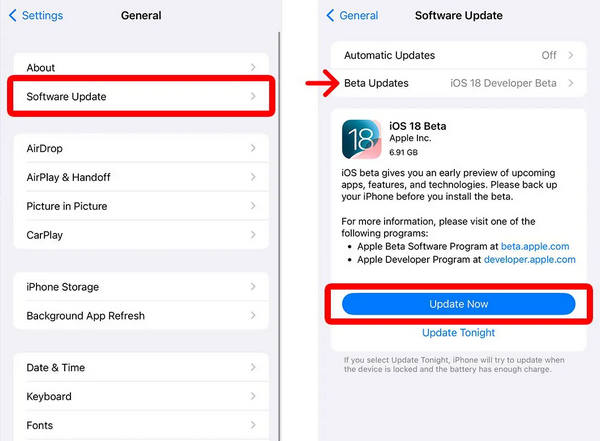
คำถามที่พบบ่อย
-
เหตุใด iPhone ของฉันจึงสั่นแบบสุ่มแทนที่จะดัง?
นั่นเป็นเพราะคุณได้ปิดเสียงเรียกเข้าสำหรับข้อความในขณะที่ระบบสั่นยังเปิดอยู่ ดังนั้น เมื่อมีข้อความหรือการแจ้งเตือนเข้ามา iPhone ของคุณจะไม่ส่งเสียงเรียกเข้า แต่จะส่งเสียงสั่นเพื่อแจ้งให้คุณทราบ
-
เหตุใด iPhone ของฉันจึงสั่นโดยสุ่มโดยไม่มีการแจ้งเตือนบน iPhone?
คุณสามารถตรวจสอบได้ว่ามีการเปิดใช้งานฟีเจอร์การแจ้งเตือนในแอป เช่น Pokemon Go หรือไม่ หากมี คุณสามารถปิดการใช้งานฟีเจอร์ดังกล่าวเพื่อดูว่าปัญหาได้รับการแก้ไขหรือไม่
-
ทำไม iPhone ของฉันถึงสั่นเมื่อมีสายโทรเข้า?
นั่นเป็นเพราะฟีเจอร์ในตัวที่เรียกว่า System Haptics ซึ่งคุณสามารถมองได้ว่าเป็นปฏิสัมพันธ์ระหว่างคนกับเครื่องจักรก็ได้ โดยสามารถเล่นเสียงสัมผัสเพื่อประกอบจังหวะของริงโทนของคุณได้ ฟีเจอร์นี้ยังใช้กันทั่วไปใน Game Console อีกด้วย
-
อะไรทำให้ iPhone สั่นเมื่อมีการแจ้งเตือน?
มีฟีเจอร์ที่เรียกว่า ระบบสัมผัส ใน การตั้งค่าสามารถเปิดและปิดได้ด้วยตนเอง หากรู้สึกว่ารบกวนเกินไป คุณสามารถยกเลิกได้ จากนั้นคุณจะได้ยินเฉพาะเสียงเรียกเข้าเมื่อมีการแจ้งเตือนเท่านั้น
-
เหตุใด iPhone ของฉันจึงสั่นเมื่อฉันพิมพ์?
คุณควรไปที่เสียงและการสัมผัสเพื่อปิด ระบบสัมผัสในแป้นพิมพ์ตอบสนอง ระบบสัมผัสในแป้นพิมพ์ทำงานได้ไม่ดีนักบน iPhone โดยปกติแล้วจะไม่สามารถซิงค์การแตะนิ้วของคุณได้
บทสรุป
ทำไม iPhone ของฉันสั่นแบบสุ่มบทความนี้จะแสดงวิธีแก้ไขปัญหานี้ 4 วิธี คุณสามารถปรับการตั้งค่าใน Notification หรือ Sound & Haptics นอกจากนี้ คุณยังสามารถรีสตาร์ทอุปกรณ์หรืออัปเดตเป็น iOS เวอร์ชันล่าสุดเพื่อแก้ไขปัญหาได้ อย่างไรก็ตาม วิธีที่สะดวกที่สุดควรเป็น Apeaksoft iOS System Recovery ซึ่งสามารถแก้ไขข้อผิดพลาดของระบบทุกประเภทบน iPhone ของคุณได้ด้วยการคลิกเพียงครั้งเดียว รวมถึงการตั้งค่าที่ไม่เหมาะสม คุณจะแก้ไขการสั่นของ iPhone แบบสุ่มเพื่อให้อุปกรณ์อยู่ในสภาพดี
โซลูชั่นสุดฮอต
-
เคล็ดลับ iOS
-
ปลดล็อก iOS
-
ตำแหน่ง GPS
-
เคล็ดลับของ Windows

